Welcome to the
WalkMe Help Center
Please log in to continue

Please log in to continue

Benutzerdefinierte Berichte erlauben es Ihnen, das Verhalten Ihrer Benutzer von der App aus zu verfolgen. So haben Sie die Möglichkeit, alle Dokumente in ein Excel-Format zu exportieren mit allen Analyseeigenschaften in Bezug auf Ihre App und das Verhalten ihrer Benutzer, einschließlich nachverfolgter erreichter Ereignisse, auf den App-Bildschirmen verbrachter Zeit, allgemeine Kampagnenaktionen und mehr.
Berichte werden über das mobile Backoffice auf App-Ebene aktiviert. Bitte wenden Sie sich Ihren WalkMe Mobile-Ansprechpartner, um Berichte zu aktivieren.
Für ein detailliertes Glossar aller Parameter innerhalb der Berichte:
Stellt Daten darüber bereit, wie viele Benutzer jedem Schritt ausgesetzt waren und wie viele von ihnen mit diesem Schritt in einem bestimmten Walk-Thru interagiert haben.
Stellt Daten zur durchschnittlichen Zeit bereit, die Benutzer auf jedem erfassten Bildschirm in einer App verbringen.
Stellt Daten darüber bereit, wie viele Benutzer von den Benutzern, die innerhalb eines Tages oder einer Sitzung Ereignis Nummer eins erreicht haben, Ereignis Nummer zwei erreichen.
Stellt Daten darüber bereit, wie viele Benutzer das ausgewählte Ereignis erreichen, nachdem sie mit der ausgewählten Kampagne interagiert haben, und zeigt Ihnen die Aufschlüsselung der Benutzer nach den Aktionen der Kampagne.
Stellt Impressions- und Klickdaten darüber bereit, wie viele Benutzer mit der Aktion einer Kampagne interagiert haben.
Zeigt alle Antworten für eine bestimmte Umfrage an.
Zeigt eine zusammenfassende Ansicht der durchschnittlichen Antworten einer bestimmten Umfrage in einem Übersichtsformat an.
Stellt Daten darüber bereit, wie viele Benutzer während eines ausgewählten Zeitraums ein bestimmtes Ereignis erreichen.
Stellt Daten darüber bereit, wie viele Ereignisse während eines ausgewählten Zeitraums insgesamt erreicht wurden.
Stellt die Zeit bereit, wie lange eine Kampagne in einer bestimmten Sitzung gesehen wurde. Nützlich zum Bestimmen der Dauer eines Onboarding-Prozesses zum Vergleich mit herkömmlichen Methoden.
Stellt eine Aufschlüsselung der Anzahl von Benutzern pro App-Version bereit.
Stellt eine Aufschlüsselung der Anzahl der Benutzer mit jeder aktivierten Berechtigung bereit. Die Berechtigungen umfassen Push-Benachrichtigungen, Kontakte, Ort und Kamera.
Stellt eine Aufschlüsselung des Kampagnenengagements bereit und vergleicht die Impressionen/Klicks zwischen den Kampagnen jedes A/B-Tests.
Mobile Berichte müssen für jede App erstellt werden.
Es stehen verschiedene Berichtsarten zur Verfügung, und um eine bestimmte Berichtsart zu erstellen, müssen verschiedene Informationen bereitgestellt werden.
Für den Walk-Thru Schritttunnel-Bericht müssen Sie beispielsweise einen Datumsbereich, einen Walk-Thru-Namen und eine App-Version auswählen, während für die durchschnittliche Bildschirmzeit nur ein Datumsbereich ausgewählt werden muss.
Nachdem Sie ausgewählt haben, welche Art von Bericht Sie erstellen möchten, und die erforderlichen Informationen bereitgestellt haben, klicken Sie auf die Schaltfläche BERICHT ERSTELLEN und warten Sie auf die E-Mail-Bestätigung, dass Ihr Bericht verfügbar ist. Sobald er verfügbar ist, erscheint der Bericht unter der Registerkarte BERICHTE.
Größere Berichtsdateien (>500.000 Zeilen) werden in separate Dateien in einem ZIP-Ordner aufgeteilt.
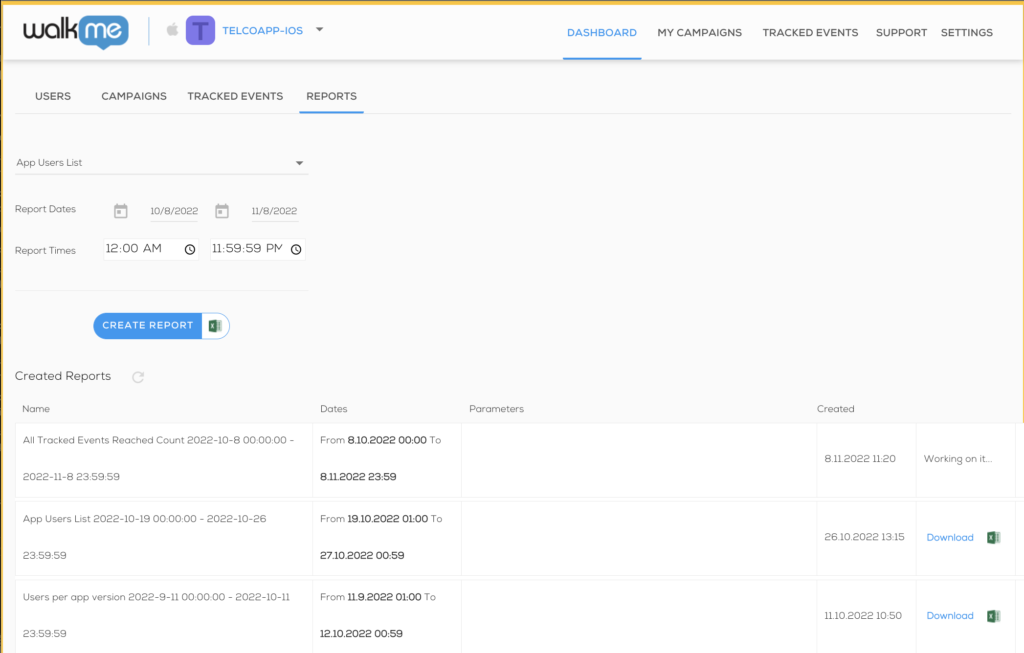
Die Gesamtzahl der Impressionen in den mobilen Berichten kann sich von der in der mobilen Konsole unterscheiden, da die Methode zur Zählung von Impressionen standardmäßig nicht sichtbare Schritte enthält. Das bedeutet, dass sogar Schritte, die für den Benutzer nicht sichtbar sind, in den Gesamtimpressionen gezählt werden. Auf der anderen Seite berücksichtigt die Methode der Häufigkeitszählung nur die Schritte, die für den Benutzer sichtbar sind
Wenn Sie es vorziehen, nur die sichtbaren Schritte in den Impressionen zu zählen, kann diese Methode pro App geändert werden. Diese Anpassung stellt sicher, dass die Anzahl der Impressionen nur die Schritte widerspiegelt, die Benutzer tatsächlich sehen können, was eine genauere Messung des Nutzerengagements ermöglicht
Kontaktieren Sie Ihren CSM, um eine Anfrage zu stellen